Gerenciar seus contatos no Outlook para Windows
Além de sua caixa de entrada e calendário de email, o Outlook também permite que você gerencie contatos para garantir que as informações sobre as pessoas com quem você precisa manter contato estejam sempre atualizadas.
Observação: As etapas abaixo se aplicam à versão clássica do Outlook. Se o alternância no canto superior direito da janela do Outlook estiver ativado e ele disser Novo Outlook, você estará usando a nova versão do Outlook e deverá seguir as etapas em Criar, exibir e editar contatos e listas de contatos no Outlook .
Criar um contato
-
Selecione Pessoas.
-
Selecione Novo contato.
-
Adicionar detalhes.
-
Selecione Detalhes na faixa de opções para adicionar mais informações.
-
Selecione Salvar e Fechar.
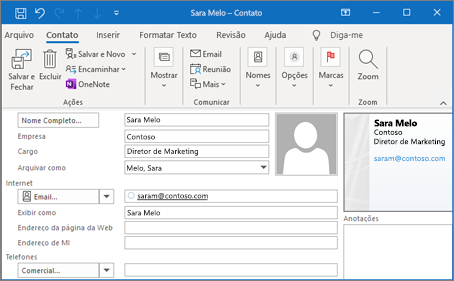
Editar um contato
-
Selecione um contato.
-
Clique com o botão direito do mouse no contato e selecione Editar Contato.
-
Faça as alterações desejadas.
-
Selecione Salvar e Fechar.
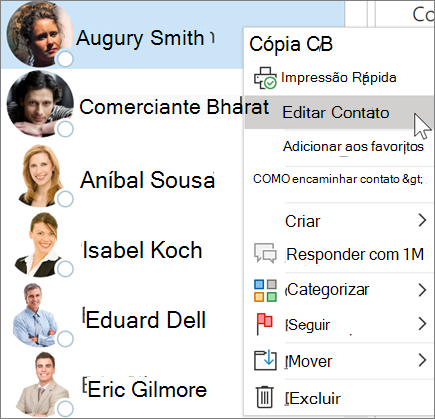
Conectar sua conta Microsoft 365 ao LinkedIn
Quando você conecta sua conta ao LinkedIn, você coloca sua rede de conexões diretamente no Outlook. Isso adicionará informações extras aos cartões de perfil e no Outlook para a Web fornecerá informações em uma guia do LinkedIn no cartão de contato.
-
Em um perfil cartão, selecione o link do LinkedIn ou role para essa seção.
-
Selecione Ver perfil no LinkedIn ou Mostrar mais no LinkedIn.
-
Se solicitado, entre em sua conta do LinkedIn.
-
Selecione Aceitar para conectar sua conta do LinkedIn à sua conta Microsoft 365.
-
Escolha um:
-
Selecione Aceitar para permitir que sua conta corporativa ou de estudante compartilhe dados com o LinkedIn.
-
Selecione Não Agora se você não quiser permitir que sua conta corporativa ou de estudante compartilhe dados com o LinkedIn.
-
-
Se solicitado, selecione Got it / OK para concluir a configuração.
Para saber mais, marcar o LinkedIn em aplicativos e serviços da Microsoft.

Observação: Recursos e informações neste guia se aplicam ao Outlook conforme disponível por meio de Microsoft 365.










